Existen varias opciones, para configurar los códigos frecuentes de un proveedor.
Opción #1
- Presione el texto de "QuickLinks", localizado en la parte superior de la pantalla.
- Seleccione la opción de "Settings".
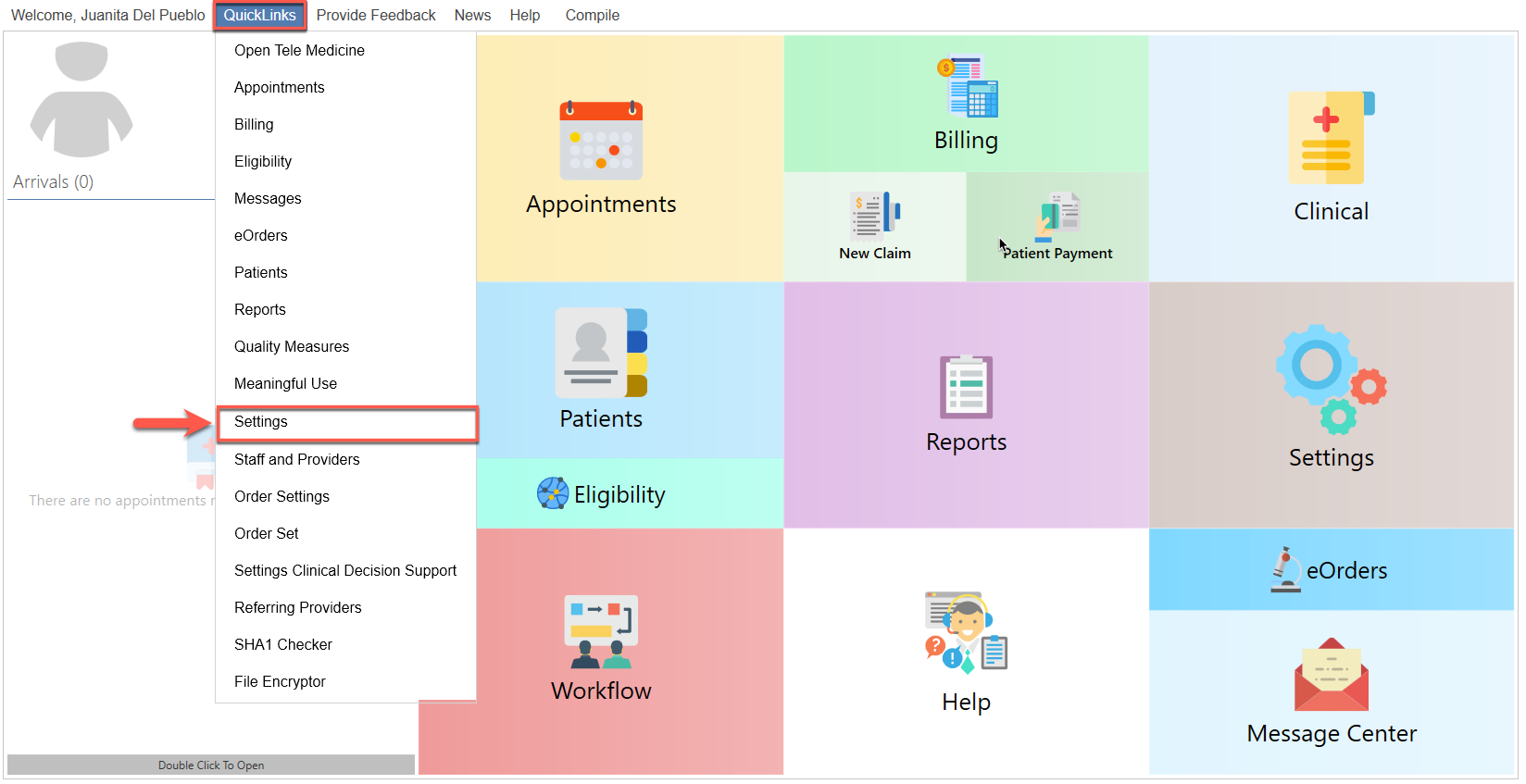
- Se desplegará la siguiente pantalla:

- Presione el botón de "General" y seleccione la opción de "Staff & Providers".

- Se desplegará la siguiente pantalla:

Seleccione el proveedor, al cual desea configurar los códigos frecuentes, al momento de cerrar una nota de progreso.
Una vez seleccionado, presione el botón de "Close PN Codes", localizado en la parte superior de la pantalla.

Se desplegará la siguiente pantalla:

- Busque el/los códigos, que desea agregar como códigos frecuentes.
- Una vez seleccionado, presione el botón de "Add", localizado al final del código.

- Automáticamente, se desplegará en la sección de los códigos frecuentes.

- Una vez se agregan todos los códigos frecuentes al proveedor, presione el botón de "Save".
- Deberá reiniciar el sistema, para que sean desplegados, al momento de cerrar la nota de progreso.
- Una vez haya reiniciado el sistema y vaya a cerrar la nota de progreso, presione el botón de "Frequent Procedures", localizado en la parte superior de la pantalla.

- Se desplegará la siguiente sección:

- Seleccione el/los códigos de procedimientos, que desea agregar a la nota de progreso.

- Una vez haya seleccionado el/los códigos de procedimientos frecuentes, presione el botón de "Apply".

- Automáticamente, se desplegarán en la sección de "Encounter Procedures".

Opción #2
- Presione el texto de "QuickLinks", localizado en la parte superior de la pantalla.
- Seleccione la opción de "Staff and Providers".

- Se desplegará la siguiente pantalla:

Seleccione el proveedor, al cual desea configurar los códigos frecuentes, al momento de cerrar una nota de progreso.
Una vez seleccionado, presione el botón de "Close PN Codes", localizado en la parte superior de la pantalla.

Se desplegará la siguiente pantalla:

Busque el/los códigos, que desea agregar como códigos frecuentes.
- Una vez seleccionado, presione el botón de "Add", localizado al final del código.

- Automáticamente, se desplegará en la sección de los códigos frecuentes.

- Una vez se agregan todos los códigos frecuentes al proveedor, presione el botón de "Save".
- Deberá reiniciar el sistema, para que sean desplegados, al momento de cerrar la nota de progreso.
- Una vez haya reiniciado el sistema y vaya a cerrar la nota de progreso, presione el botón de "Frequent Procedures", localizado en la parte superior de la pantalla.

- Se desplegará la siguiente sección:

- Seleccione el/los códigos de procedimientos, que desea agregar a la nota de progreso.
- Una vez haya seleccionado el/los códigos de procedimientos frecuentes, presione el botón de "Apply".

- Automáticamente, se desplegarán en la sección de "Encounter Procedures".
Opción #3
- Presione el botón de "Settings", en el menú principal.
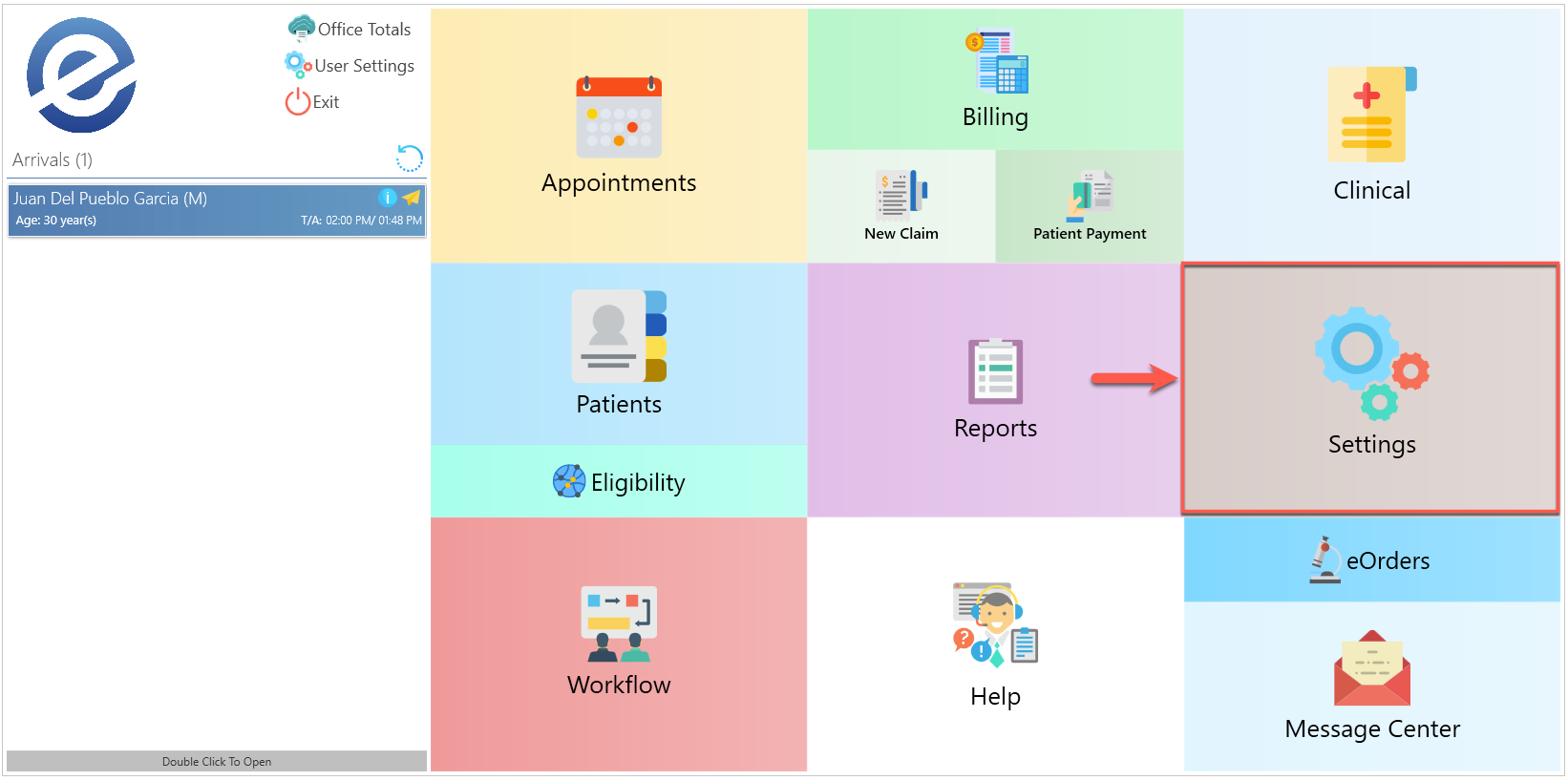
- Se desplegará la siguiente pantalla:

- Presione el botón de "General" y seleccione la opción de "Staff & Providers".

- Se desplegará la siguiente pantalla:

Seleccione el proveedor, al cual desea configurar los códigos frecuentes, al momento de cerrar una nota de progreso.
Una vez seleccionado, presione el botón de "Close PN Codes", localizado en la parte superior de la pantalla.

Se desplegará la siguiente pantalla:

Busque el/los códigos que desea agregar como códigos frecuentes.
- Una vez seleccionado, presione el botón de "Add", localizado al final del código.

- Automáticamente, se desplegará en la sección de los códigos frecuentes.

- Una vez se agregan todos los códigos frecuentes al proveedor, presione el botón de "Save".
- Deberá reiniciar el sistema, para que sean desplegados, al momento de cerrar la nota de progreso.
- Una vez haya reiniciado el sistema y vaya a cerrar la nota de progreso, presione el botón de "Frequent Procedures", localizado en la parte superior de la pantalla.

- Se desplegará la siguiente sección:

- Seleccione el/los códigos de procedimientos, que desea agregar a la nota de progreso.
- Una vez haya seleccionado el/los códigos de procedimientos frecuentes, presione el botón de "Apply".

- Automáticamente, se desplegarán en la sección de "Encounter Procedures".
Opción #4
- Ir a la pantalla de "Billing".
- Presione el botón de "Settings", localizado en la parte superior de la pantalla.
- Seleccione la opción de "Staff and Providers".

- Se desplegará la siguiente pantalla:

- Seleccione el proveedor, al cual desea configurar los códigos frecuentes.
Una vez seleccionado, presione el botón de "Close PN Codes", localizado en la parte superior de la pantalla.

- Se desplegará la siguiente pantalla:

- Busque el código que desea añadir, como código frecuente.
- Una vez seleccionado, presione el botón de "Add", localizado al final del código.

- Automáticamente se desplegará en la sección de los códigos frecuentes.

- Una vez se agreguen todos los códigos frecuentes al proveedor, presione el botón de "Save".
Artículo Recomendado:
- Conociendo el área de: Settings / General / Staff and Providers / Close PN Codes